В този урок ще научите от целта и основните свойства на Лазар компонент на изображението ще създадат два проекта с неговата употреба.
Изображение Компонент (TImage) за извеждане през графичен чертеж форма. Той поддържа много файлови формати за изображения, включително .bmp. ICO. JPG и т.н.
За описание на компонента и неговите свойства отидете - TImage (на снимката).
Можете да зададете всяка снимка като компонент на изображението в развитието на Лазар среда и изпълнение. В този урок ще разгледаме двата случая.
За да изтеглите картинката в образа на етапа на разработване на интерфейс на приложението трябва да зададете Снимка имот файл, съдържащ изображението.
За да зададете метода на изображение LoadFromFile () на файла с модел по време на изпълнението приложение използва принадлежност Снимка обект.
Например, за да видите изображението в myPicture.jpg imgIxample на графичен файл по време на работа, като се използва следната декларация:
Създаване на заявка "Insert Picture От файл", в резултат на което в лявата цифра ще бъде показан на формата след това се зарежда, както и правото - само с едно щракване на бутон на дисплея Picture.

Картини за работа:
Запазете ги като файлове на вашия компютър.
прогрес
1. Създайте нова молба "Вмъкване на картина от файл."
Поставете двете изображения, за да се образува изображението (Допълнителна раздела), два надписа (етикета) и два бутона (бутон).
Стойността на собственост на изображението AutoSize настроен Вярно е, от размера на полето на изображението автоматично се променя, се адаптират към размерите на модела.
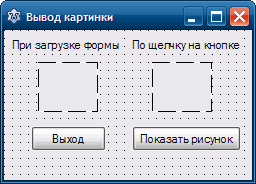
2. Копирайте файловете с изображения на чертежите в папката на проекта, в противен случай ще трябва да укажете пълния път до файла.
3. Първата рисунка натоварването в Image1 интерфейс дизайн фаза при конфигуриране на свойствата на Picture Image1 обект в инспектора на обекта.
- Image1 Изберете елемента на формата, в прозореца на инспектор.
- Line Picture, щракнете върху елипса. Dialog Отваря се прозорец за сваляне на изображения.
- В диалоговия прозорец кликнете върху Качване, посочете файла, съдържащ изображението.
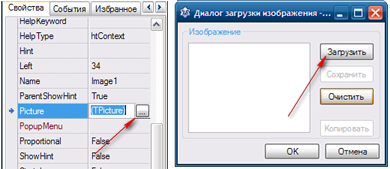
4. Втората фигура в Image2 изтеглите по време на работа се използва метод LoadFromFile Image2 обект, когато кликнете върху бутон BUTTON2 (виж фигурата).
5. Проверка на работата на приложението. Първата снимка трябва да се показва в полето Image1 веднага след като молбата е зареден, втората снимка - когато щракнете върху бутона Покажи снимката.
6. Добавете към предишния бутон проект Премахване на изображението (Button3). Нанесете го върху бутона BUTTON2. Направете невидим в момента на свалянето на заявлението, а именно промените Видим собственост на False.
7. Промяна на софтуер за обработка на процесуален кодекс, кликнете върху бутон BUTTON2 (виж фигурата). Кодът извършва следните действия:
- Това прави видими Image2 компонент;
- Качване на снимка Image2 в областта;
- Прави невидим бутон BUTTON2 (виж фигурата);
- На негово място, това прави видим бутон Button3 (Премахване на фигурата).
Програмният код на процедурата:
За да контролирате видимостта на бутоните, използвайте Видим имота.
8. Напиши кода и кликни процедурата бутона Button3 обработка (Премахване на изображението), която е:
- скрива бутон Button3 (Премахване на изображението);
- премахнете снимка от Image2;
- Това прави видим бутон BUTTON2 (виж фигурата).
Изходния код на процедурата:
8. Проверка на бутоните за работа. Когато кликнете Show Picture картина се показва в полето Image2, и след като кликнете върху Премахване на картината - е отстранен от терена.

9. Запазване на проекта.
Създаване на приложение, че на чертеж, който се намира в центъра на формата, изпълнете стъпките на бутоните.
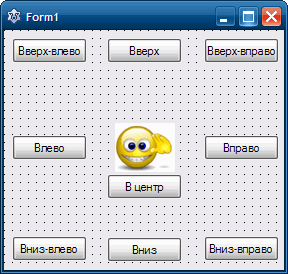
прогрес
1. Създайте нов документ, да го запишете в картина папка Преместването.
2. Задайте формата на 9 бутони (бутон) и поле на изображението (изображение), както е показано в извадката.
3. Промяна на името собственост на бутоните според надписите върху тях: - Vverh_Vlevo, vverch т.н.
4. Напишете процедурите кодовите работа кликне върху бутоните.
Позволете ми да ви напомня. За създаване на процедура за събитието манипулатор, който върви по подразбиране, трябва да кликнете два пъти върху контрола.
Пример текст манипулатор процедури за бутоните нагоре и наляво. Up-дясно и центъра е, както следва:
5. код, за да напишете останалите сами бутоните.
6. Проверка на работата на приложението.
В този урок, ние се срещна с компонентите на Лазар изображение (изображението), научих как да го използвате.
В следващия урок, ние смятаме, нов компонент - Memo-област.
